据统计,微信注册人数已经到达了十亿,微信是我们天天都需要使用的,可以说是我们必备的聊天通许软件,但是微信不单单是聊天工具,我们通过朋友圈就能了解到很多朋友的近况,我们经常会利用微信里的小视频功能拍一些视频给大家分享,比如去参加一些演唱会、音乐会的时候。也有很多做微商、代购的朋友会利用微信小视频来推销一些好的产品。
但是微信小视频的上传也存在很多限制,要求上传的视频大小不超过25M,时长不超过10s,格式也只能是MP4格式,但往往我们用手机拍摄出来的都是原始视频没经过压缩和格式转换很占内存,可能一分钟的视频都能达到几百兆。所以我们还需要后期来调整视频大小。下面,我就来向大家介绍一款制作微信小视频的软件——万兴喵影。
功能特点:
- 支持剪辑、分割、合并、裁剪、拼接多个视频,轻松完成视频剪辑与后期处理
- 支持视频裁剪、旋转、缩放、静音
- 支持导入照片,一键制作电子相册视频
- 视频加速、减速、快进、慢放,轻松编辑视频节奏
- 调整亮度、对比度、饱和度、锐度、色温
1、导入视频素材
手机视频,大多是尺寸是竖屏,所以视频的尺寸应选为9:16。点击文件→新项目→9:16(竖屏)。
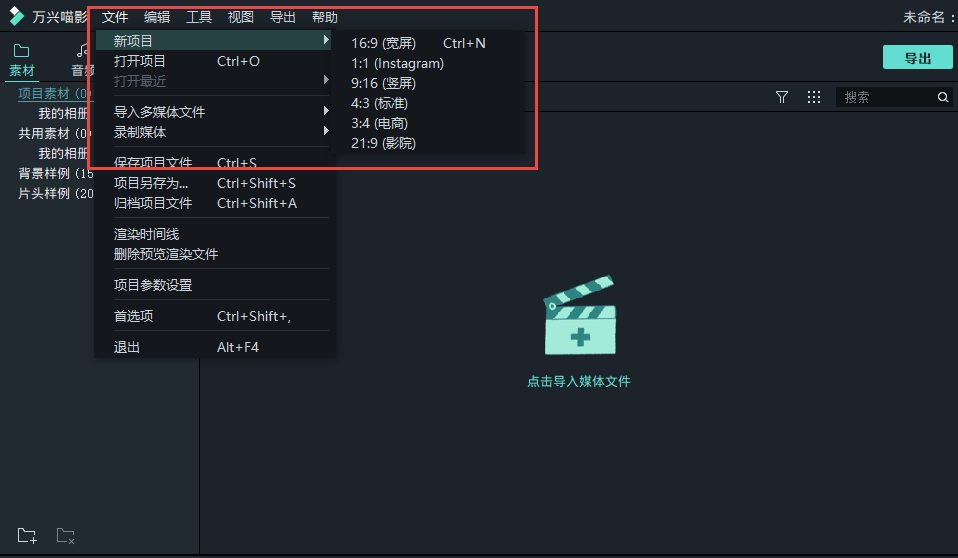
视频素材已经传输到电脑,可直接选择从媒体导入,如果只是保存在手机或者相机中可选择从相机或手机导入,同时需要将手机或相机与电脑连接,来读取视频数据。
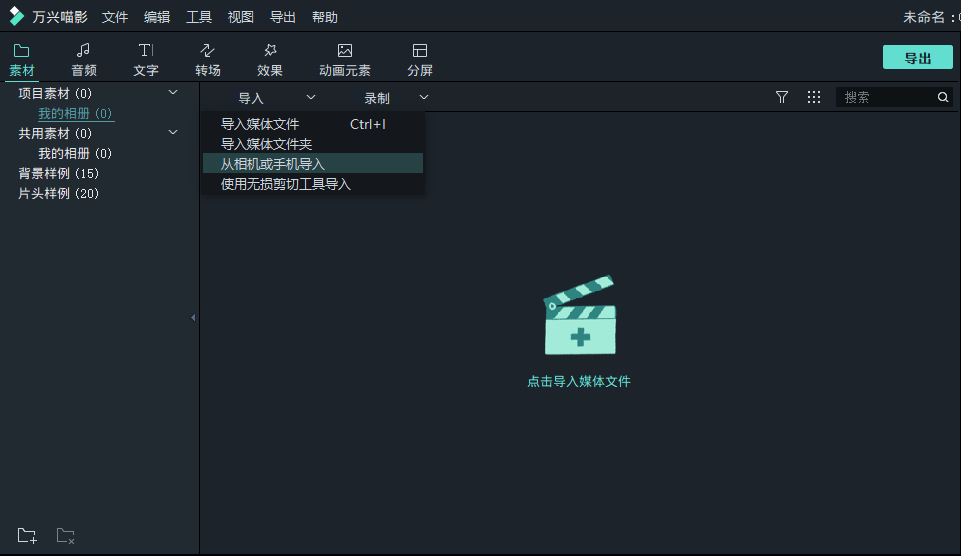
2、剪辑视频
微信视频要求的时间是不超过十秒,所以我们要对视频进行裁剪,尽量保留视频最精彩的部分。如果追求连贯性尽量画面不要断开,断开的画面后期我们还可以通过添加转场效果来美化。时间轴上方的几个按键分别是撤销、重做、删除、剪切、剪裁和缩放、调色、抠像和其他编辑。可根据需求对视频进行以上的操作,来达到想要的效果。

3、添加音频
根据所拍摄的视频内容选择加不加音频以及所加音频的类型。选择好音频拖拽到时间轴,裁剪步骤和视频一样,裁剪为和视频长度相同即可。

4、添加效果
若还想要视频更加丰富多彩还可以添加效果和动画素材,效果栏中主要是不同风格的画面滤镜和视频边框,动画素材则是各种动态或静态的动画。
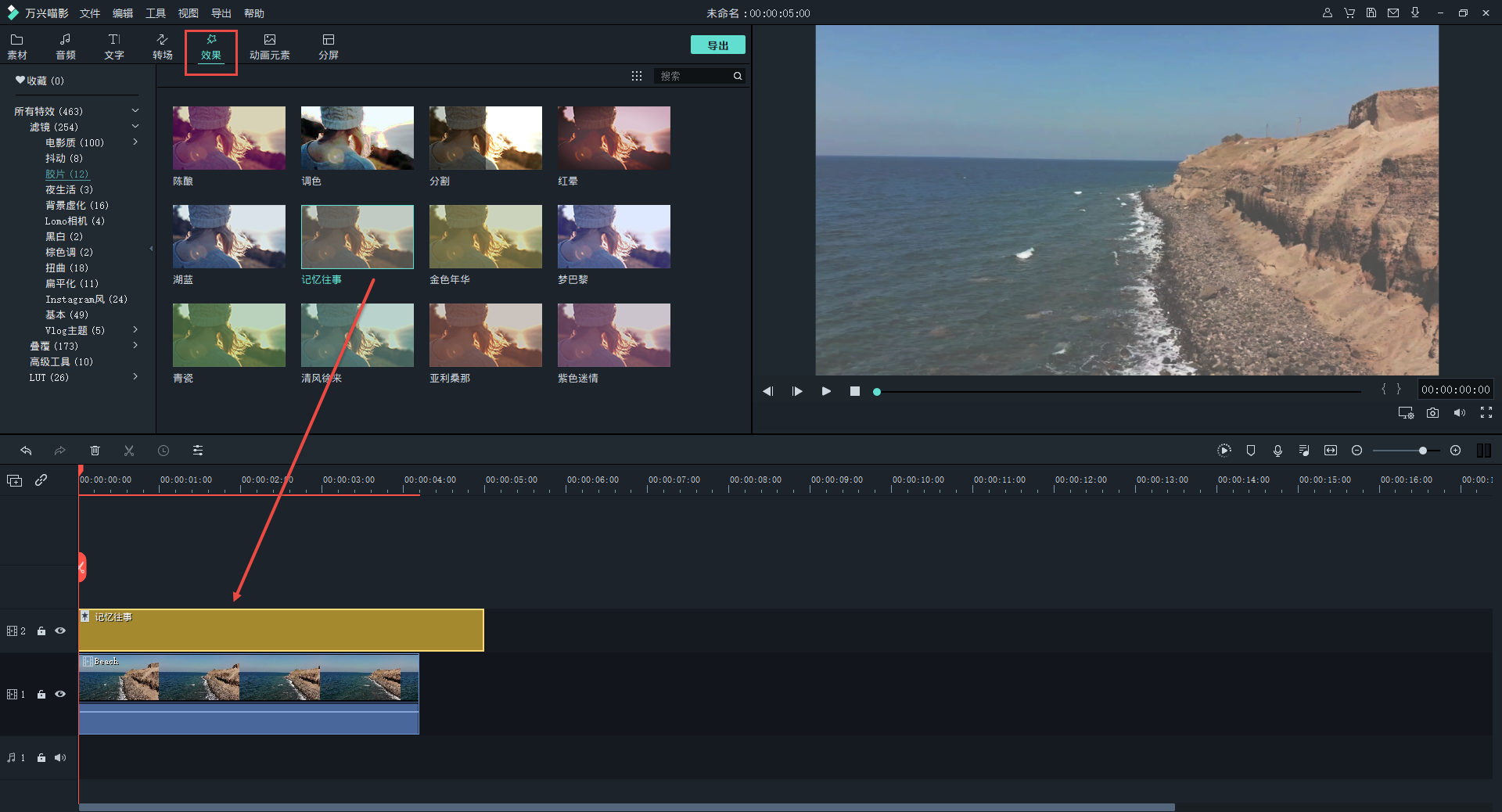
5、导出视频
根据微信小视频的要求,我们要将视频大小控制在25M之内,格式为MP4格式我们点击导出,然后设置。将编码器设置为MPG4,将影片和音频的码率调小一些,将文件大小控制在合适的范围内,否则微信朋友圈将不支持或者进行严重的时长和画质压缩。
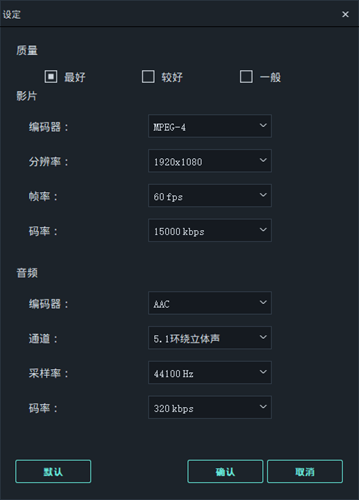
如何发布微信朋友圈长视频?
众所周知,微信朋友圈发送视频对视频的时长和大小有所限制,有什么办法发布2分钟及以上的长视频呢?
1、首先打开微信,点击【我】-【收藏】,在微信收藏功能的页面里面,点击一下页面右上角进入新的页面。
2、此时会出现一个新的编辑页面,我们可以直接点击第一个功能上传自己拍摄的长视频或者选择第二个照相机功能进行拍摄长视频。上传完视频之后,我们还可以在视频的下方输入文字说明或者给视频取名。
3、完成视频上传与编辑后,点击右上角【···】按钮,选择【分享到朋友圈】,并输入自己的想法,这样一个长视频就分享到微信朋友圈啦,赶紧试试将编辑好的视频发布到朋友圈与大家分享吧!





